18 parasta pikakuvaketta Applen iOS-pikakuvakesovellukselle
Pikanäppäimet (aiemmin nimeltään Workflow) on ilmainen sovellus iOS laitteita, jotka suorittavat monimutkaisia tehtäviä. Ne voivat olla mittatilaustyönä valmistettuja tai valmiita ja koskettaa laitteen monia alueita. Jokainen sovelluksen tukema toiminto on toiminto, joka suorittaa tietyn tehtävän ja useita toimintoja voidaan yhdistää yhdeksi tehtäväksi. Pikakuvakkeet-sovellus on hyödyllisin, kun se suorittaa useita kulissien takana tehtäviä töitä tehdäkseen jotain monimutkaista.
Tämän artikkelin tiedot koskevat iPhonen, iPadin, iPod touchin ja Apple Watchin Pikakuvakkeet-sovellusta.
Kuinka asentaa pikakuvakkeet
Jotkut alla luetelluista pikanäppäimistä ovat räätälöityjä, eikä niitä löydy sovelluksen Galleria-osiosta. Näin saat ne puhelimeesi tai tablettiin:
- Avaa Hanki tämä pikakuvake alla oleva linkki.
- Valita Lisää pikakuvake tai joissain tapauksissa Lisää epäluotettava pikakuvake pyydettäessä.
Jos pikakuvaketta avattaessa tulee virhe, laite on asetettu lataamaan ne vain Galleriasta. Kotitekoisia pikanäppäimiä ei pidetä turvallisina.
Jos haluat käyttää epäluotettavia pikanäppäimiä, valitse pikakuvake valikosta Galleria -osiossa ja suorita se vähintään kerran. Siirry sitten kohtaan asetukset sovellus, valitse Pikanäppäimetja napauta vieressä olevaa painiketta Salli epäluotettavat pikakuvakkeet.
Pikakuvakkeet-sovelluksen käyttäminen
Sinä pystyt Ota Pikakuvakkeet-widget käyttöön jos haluat helposti pääsyn yhteen tai useampaan pikakuvakkeeseen widget-alueelta. Toiset ovat ihanteellisia Apple Watchille, käytettäessä toimintovalikkoa (kuten kun jaat jotain) tai aloitusnäytön pikakuvakkeena.
Käynnistääksesi yhden kanssa Siri, tallenna lause, jonka Siri ymmärtää ohjeiksi tietyn työnkulun käynnistämiseksi. Oppia kuinka käyttää Siri-pikakuvakkeita avuksi.
Useimmat pikakuvakkeet voidaan määrittää toimimaan mistä tahansa näistä alueista. Alla olevista kuvauksista käy ilmi, minkä tyyppinen pikakuvake on paras kuhunkin näistä tehtävistä.
01
18:sta
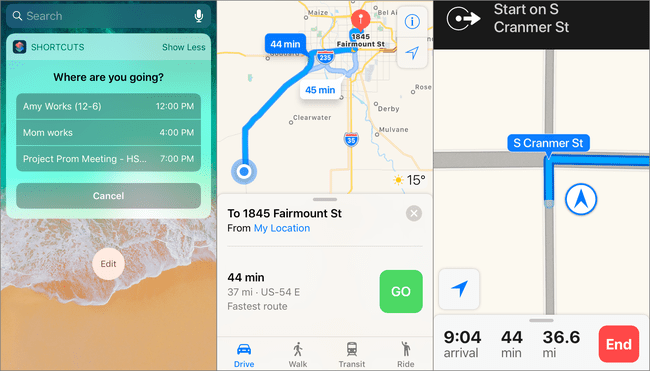
Jos kalenteritapahtumiisi on liitetty sijainti, tämä pikakuvake avaa suosikkinavigointisovelluksesi ja näyttää, kuinka pääset määränpäähäsi ja kuinka kauan se kestää.
Kun avaat tämän pikakuvakkeen, voit valita, mihin tapahtumaan navigoit, vaan voit myös muokata asetuksia niin, että se sopii sinulle ja tapahtumiisi. Näytä esimerkiksi tapahtumat, jotka alkavat mistä tahansa sekunneista nykyisestä ajasta tuleviin vuosiin, muuttuvat karttatilaksi ajaminen tai kävely, tee kysely vain tapahtumista, jotka eivät kestä koko päivää, ja aseta GPS-sovellus käyttämään navigointi.
Tämä pikanäppäin sopii erinomaisesti Apple Watchille, iPhonelle ja iPadille. Aseta se pikapainikkeeksi asettamalla pikakuvake aloitusnäyttöön, tekemällä siitä widget tai katsomalla sitä Apple Watchista.
02
18:sta
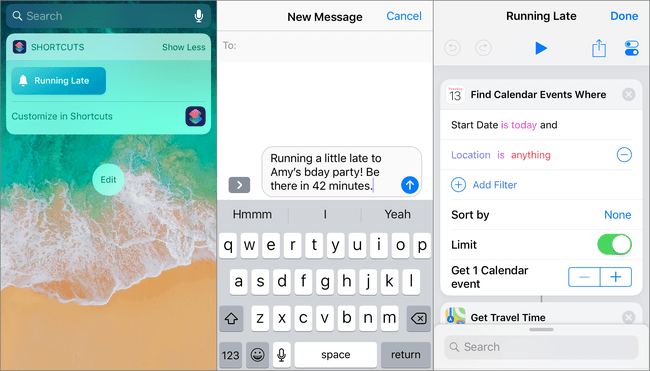
Jos olet joskus myöhässä tapahtumista, tämä Running Late -pikakuvake säästää aikaasi ja ilmoittaa jollekulle, että et ole paikalla ajoissa. Kun suoritat tämän pikakuvakkeen, se löytää seuraavan tulevan tapahtuman, johon olet myöhässä, ja lähettää tekstiviestin, jossa lukee seuraava:
Juokse vähän myöhässä! Ole paikalla
Jos olet esimerkiksi myöhässä jääkiekkoottelusta, viestissä lukee: "Joken vähän myöhässä jääkiekkoon! Ole paikalla 35 minuutin kuluttua."
Oletuksena tämä työnkulku toimii yllä kuvatulla tavalla. Voit kuitenkin tehdä useita muutoksia muokataksesi, miten se toimii tapahtumiesi kanssa (mitä se löytää) ja mitä viesti sanoo (mitä tahansa tekstiä voidaan muuttaa), pitäisikö yhteystieto esiladata kirjoituskenttään ja minkä sovelluksen kautta viesti lähetetään (esim. tai WhatsApp).
03
18:sta
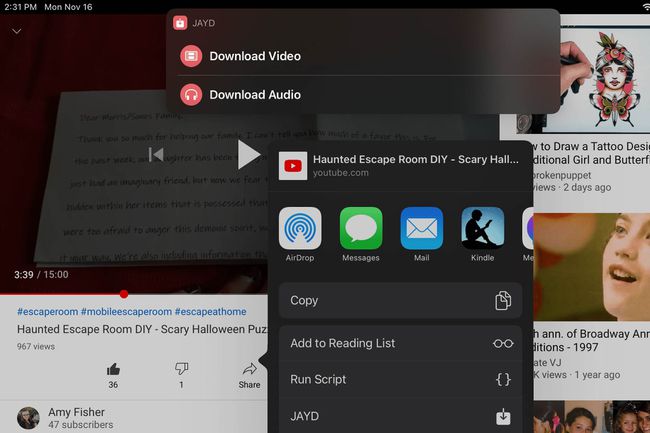
Tallenna YouTube-suosikkivideosi tällä pikanäppäimellä. Jaa vain video URL-osoite kohtaan JAYD pikakuvake latauksen aloittamiseksi. Voit valita, mihin se tallennetaan ja muunnetaanko video vain ääneksi.
Toisin kuin kaikki muut tämän luettelon pikakuvakkeet, tämä on yhdistetty toiseen sovellukseen, joten tarvitset myös ilmaisen Käsikirjoitettava sovellus asennettuna.
YouTube-videoiden lataaminen on laillista vain, jos omistat videon tai jos se on vapaasti käytettävissä.
04
18:sta
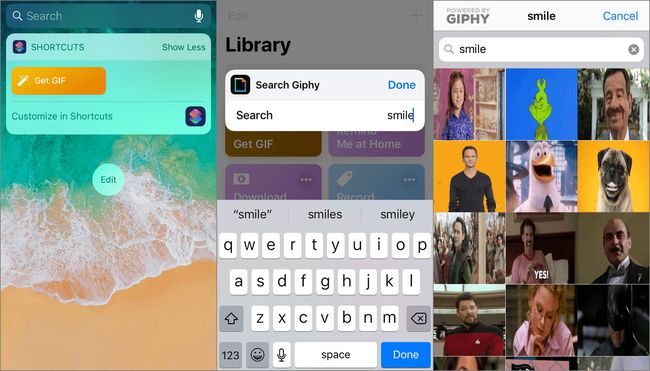
Jos sinun viestisovellus ei tue GIF-galleriaa, tämä Get GIF -pikakuvake on hyvä vaihtoehto. Käytä tätä iOS-pikakuvaketta widget- tai aloitusnäytön pikakuvakkeena. Napauta sitä selataksesi GIF-tiedostoja, valitse yksi kopioidaksesi sen leikepöydälle ja lähetä se sitten mihin tahansa sovellukseen.
Jos jätät hakukentän tyhjäksi, saat sen sijaan trendaavia GIF-kuvia.
05
18:sta
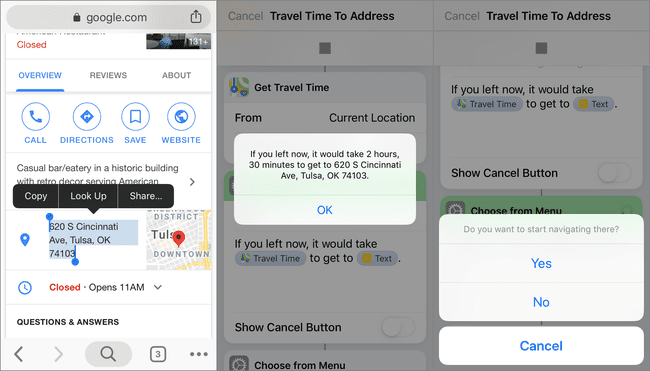
Tämän pikanäppäimen avulla sinun ei tarvitse avata osoitetta GPS-sovelluksessa nähdäksesi, kuinka kauan määränpäähän saapuminen kestää. Jaa osoite tällä pikanäppäimellä saadaksesi ilmoituksen saapumisajasta. Jos haluat aloittaa navigoinnin siellä, sinulle annetaan tämä vaihtoehto.
Tätä pikakuvaketta käytetään parhaiten toimintolaajennuksena, jotta voit korostaa osoitteen ja napauttaa Jaa saadaksesi matkatietoa. Ota tämä käyttöön pikavalintaasetuksissa valitsemalla Näytä Jaa-taulukossa.
06
18:sta
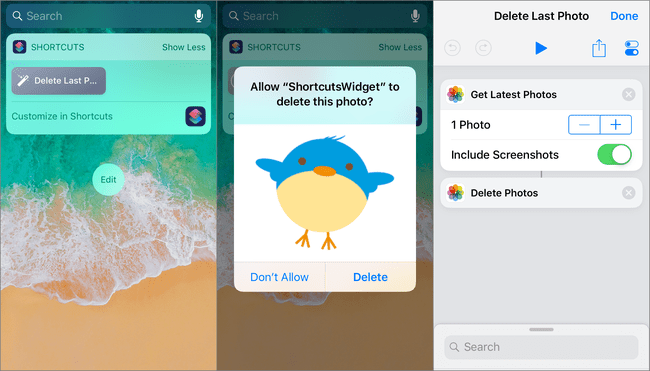
Jos otat tilapäisiä kuvakaappauksia tai poistat epäselviä kuvia, tämän pikanäppäimen avulla on helppo poistaa viimeisimmät valokuvat sen sijaan, että joutuisit avaamaan Kuvat-sovelluksen.
Tee tästä widget, jotta voit käyttää sitä aloitusnäytöltä tai ilmoitusalueelta, ja napauta sitä sitten kerran, jolloin sinua kehotetaan poistamaan viimeinen tallennettu valokuva. Käytä sitä äskettäin lisättyjen kuvien poistamiseen. Napauta sitä esimerkiksi kerran poistaaksesi viimeisimmän kuvan ja napauta sitä sitten uudelleen poistaaksesi kuvan Uusi uusin kuva ja niin edelleen.
Jos haluat, muokkaa kuvien määrää vieläkin suuremmaksi, esimerkiksi 10, jos haluat, että sinua pyydetään poistamaan niin monta kerralla. Voit myös asettaa sen sisällyttämään tai jättämään pois kuvakaappauksia.
07
18:sta
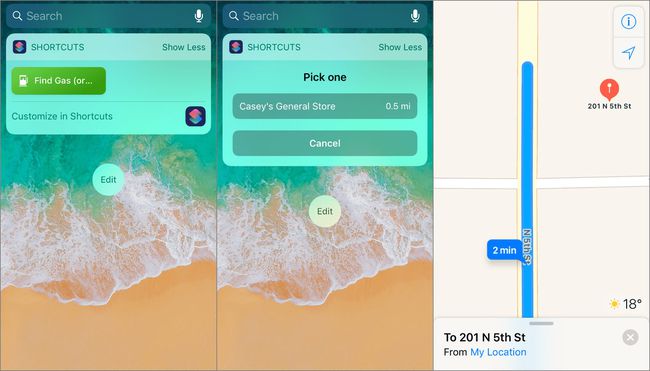
Jos bensa on vähissä, älä tuhlaa aikaa avaamalla kartta ja etsimällä lähellä olevia lähikauppoja. Käytä tätä pikakuvaketta widgetinä tai aloitusnäytön pikakuvakkeena löytääksesi lähimmän huoltoaseman ja saadaksesi reittiohjeet. Voit mukauttaa ehdotettujen huoltoasemien etäisyyttä sekä käytettävää karttasovellusta.
Tämä pikakuvake löytää muutakin kuin huoltoasemia. Muuta sitä löytääksesi hotellit, ravintolat, puistot, museot tai muut paikat, joita etsit jatkuvasti. Muokkaa pikakuvaketta ja muuta kaasua minne haluat tai valitse Kysy joka kerta niin saat kehotteen, kun suoritat pikakuvakkeen.
08
18:sta
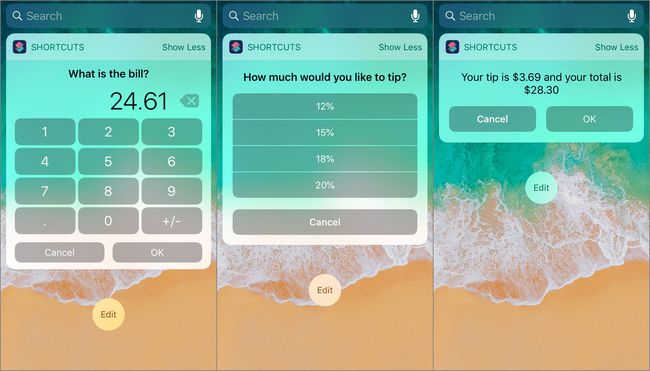
On parasta olla tippilaskelmat valmiina, kun on aika maksaa ateria. Tämä pikanäppäin laskee puolestasi, mukaan lukien tippin määrän ja kokonaislaskun tippisummalla. Kun käynnistät tämän pikakuvakkeen, kirjoita laskun summa ja tippiprosentti. Tipin määrä ja kokonaishinta näkyvät erikseen.
Tämä pikanäppäin on täysin muokattavissa tippiprosenttiosuudesta laskettavien desimaalien määrään. Muokkaa vaihtoehtoja sisällyttämällä pienempi tai suurempi tippiprosentti ja mukauta lopullinen hälytysruutu.
Laske kärki -pikakuvake toimii kaikilla laitteilla, mukaan lukien Apple Watch, iPhone, iPad ja iPod touch. Tee siitä helppokäyttöinen widget.
09
18:sta
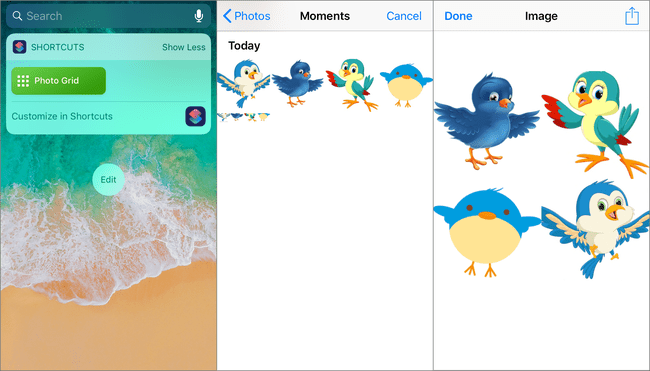
Photo Grid -pikakuvake on esimerkki siitä, kuinka edistyksellinen Pikakuvakkeet-sovellus voi olla samalla kun käyttäjä tekee syötöstä niin helppoa kuin muutamalla napautuksella. Kun avaat sen, valitse kollaasissa käytettävät kuvat. Kaikki muu tapahtuu automaattisesti kuviesi kollaasin näyttämiseksi. Voit sitten tallentaa sen tai jakaa sen ystäviesi kanssa.
Älä muokkaa paljon tätä pikakuvaketta. Se sisältää if/then-lauseita ja muuttujia, joita ei pitäisi muuttaa.
Jos haluat sen tekevän kollaasille jotain muuta kuvan näyttämisen sijaan, poista se Pikainen vilkaisu lopussa ja lisää eri toiminto. Valitse esimerkiksi Tallenna valokuva-albumiin tallentaaksesi kuvan kysymättä mitä sille tehdä. Valitse Lähetä viesti avataksesi uuden tekstiviesti-ikkunan, jossa kollaasi on lisätty runkoon.
10
18:sta
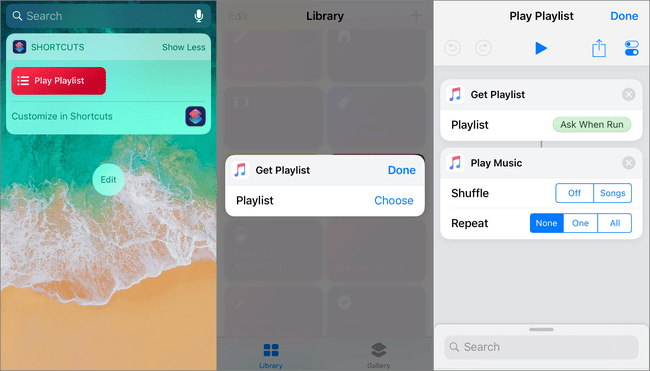
Käytä Play Playlist -pikakuvaketta aloittaaksesi suosikkisoittolistasi milloin haluat, missä haluat, yhdellä napautuksella. Sinun ei enää tarvitse keskeyttää harjoitteluasi avataksesi Apple Music -sovelluksen tai navigoida Apple Watchissa avataksesi soittolistan.
Tämä pikakuvake kysyy, mikä soittolista toistetaan, kun avaat sen. Voit myös ottaa satunnaistoiston ja toiston käyttöön. Toisin kuin jotkin pikakuvakkeet, tämä ei näytä varoituksia tai kehotteita, jotka pyytävät sinulta mitään (ellet itse halua). Sinun tarvitsee vain muokata pikakuvaketta, ja musiikkisi toistetaan heti, kun avaat sen.
11
18:sta
Tee GIF-tiedostoja iPhonellasi tai iPadillasi
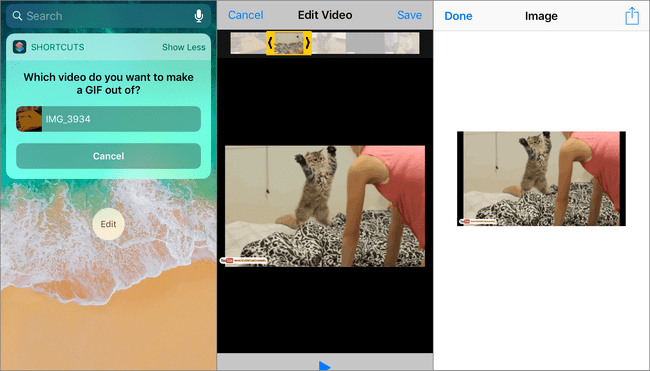
On kaksi GIF pikanäppäimet siihen tee GIF-tiedosto iPhonesta tai iPadista. Yksi on Kuvaa GIF joka ottaa useita kuvia ja muuttaa valokuvat GIF-tiedostoiksi. Voit säätää, kuinka monta valokuvaa tarvitaan, kuinka monta sekuntia kukin valokuva tulee nähdä, kun GIF on tehty, haluatko silmukan sitä ja paljon muuta.
Toinen on Video GIF-muotoon. Tämä muuntaa laitteeseen tallennetut videot GIF-tiedostoiksi. Sen avulla voit leikata videon luodaksesi GIF-kuvan mistä tahansa leikeestä.
Molemmilla pikanäppäimillä on mahdollisuus poistaa viimeinen toiminto ja muuttaa se mihin tahansa haluamaasi. Tallenna esimerkiksi GIF laitteellesi tai lähetä se sähköpostitse jollekin.
12
18:sta
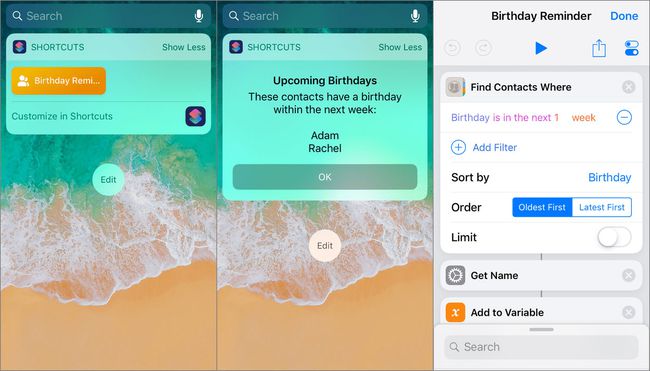
Tämä työnkulku etsii laitteeltasi yhteystiedot, joilla on syntymäpäivä seuraavan viikon sisällä, ja kokoaa ne yhdeksi luetteloksi. Tämä on loistava tapa saada tietoa tulevista juhlista seuraavien päivien tai kuukausien aikana, jos muokkaat sen sisältämään syntymäpäivät tulevaisuudessa.
Muokkaa tätä sovellusta, jos haluat säätää, kuinka monta yhteystietoa hälytyksessä näytetään, muuttaa ilmoituksen sisältöä, valita, milloin syntymäpäivän on oltava, jotta se näkyy luettelossa, lajitella nimet ja paljon muuta.
13
18:sta
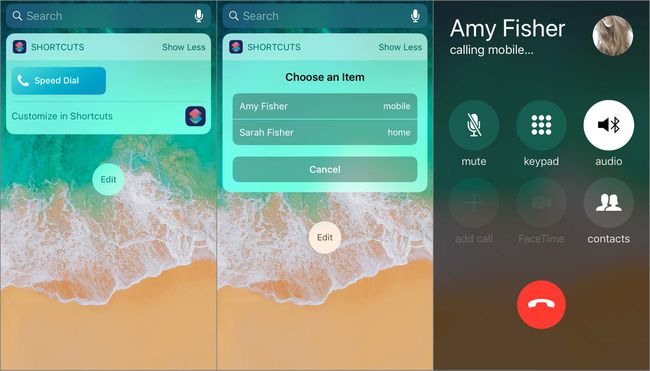
Jos soitat samoille ihmisille usein, lisää kyseiset numerot valikkoon Pikavalinnan pikanäppäimellä ja tallenna se aloitusnäytön pikanäppäimeksi tai widgetiksi. Jos useita numeroita on tallennettu, voit valita, mihin numeroon haluat soittaa. Muussa tapauksessa se kehottaa valitsemaan ainoan antamaasi numeron.
Tässä yksinkertaisessa työnkulussa ei ole paljon mukautettavaa kuvaketta ja nimeä lukuun ottamatta, mutta se on erittäin hyödyllinen.
Jos et halua asettaa numeroa valmiiksi, valitse Kysy joka kerta puhelinnumeron tekstikentässä. Kun sitten suoritat pikakuvakkeen, valitse mikä tahansa yhteystieto tai kirjoita mikä tahansa puhelinnumero.
Tätä pikakuvaketta käytetään parhaiten Today Widgetin tai Apple Watchin pikakuvakkeena. Pyyhkäise iPhonessa aloitusnäytössä vasemmalle ja soita jollekin napauttamalla pikakuvaketta.
14
18:sta
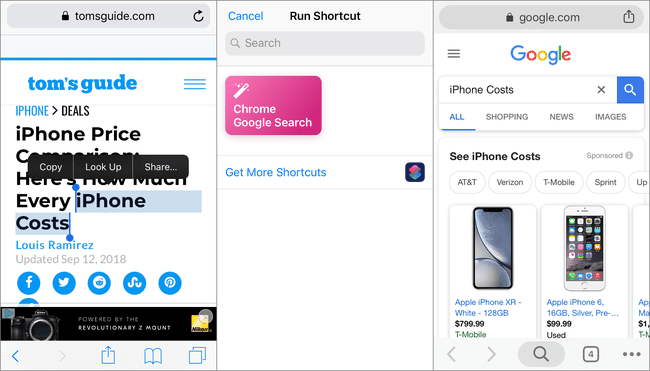
Safari on oletusselain iPhonelle, iPadille ja iPod touchille. On yleistä, että muut sovellukset avaavat verkkosivuja Safarissa muiden selainten, kuten Google Chromen, sijasta. Tämä pikanäppäin avaa Chromen Googlen käyttöön.
Käytä tätä korostamalla tekstiä, jota haluat etsiä, ja avaa sitten tämä pikakuvake jakamisvaihtoehdolla. Korostettu teksti tuodaan uuteen Google-hakutulokseen Chromessa. Tämä toimii Safarissa ja kaikissa sovelluksissa, joissa voit valita ja jakaa tekstiä.
Jotta tämä pikakuvake toimisi, se on määritettävä muodossa Näytä Jaa-taulukossa. Jaa korostettu teksti Safarissa Chromen Google-haku avataksesi saman tekstin uudessa Google-haussa Chromessa.
Jos haluat tehdä hakuja Chromessa, katso Avaa URL Chromessa pikakuvake, joka avaa nopeasti linkkejä muista selaimista Chromessa. Se toimii samalla tavalla kuin tämä pikakuvake.
15
18:sta
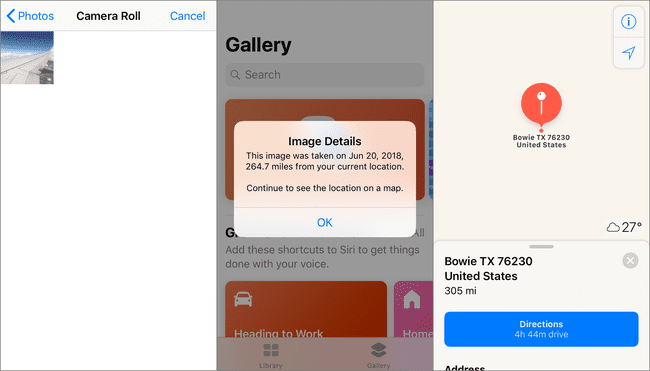
Kun haluat selvittää, missä kuva on otettu, tämä pikakuvake poimii kuvasta GPS: n. Se ei ole kaikki mitä se tekee. Se näyttää myös, milloin kuva on otettu ja kuinka kaukana se on otettu nykyisestä sijainnistasi (jos se on yli yhden mailin päässä). Sitten se avaa navigointiohjelman, joka näyttää paikan kartalla.
Voit säätää on suurempi kuin arvoa, jotta pikakuvake ei anna etäisyyttä kuville, jotka on otettu yli mailin päässä. Voit myös muokata mitä tahansa viestin tekstiä.
Tätä työnkulkua käytetään parhaiten widget- tai aloitusnäytön pikakuvakkeena.
16
18:sta
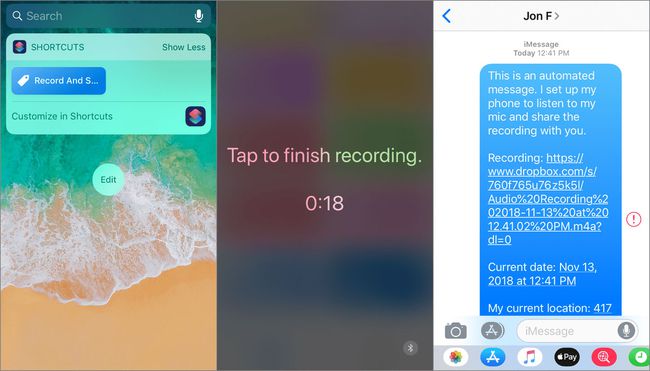
Tämä Tallenna ja lähetä iOS-pikakuvake on tarkoitettu hätätilanteisiin, joissa et voi avoimesti soittaa tai lähettää tekstiviestiä apua varten. Se asettaa puhelimesi Älä häiritse -tilaan, tallentaa kaiken, jonka puhelin kuulee, lataa tallenteen Dropboxja jakaa sitten sijaintisi ja Dropbox-linkin kenelle tahansa valitsemallesi henkilölle.
Sinun tarvitsee vain laukaista pikakuvake, ja kaikki tapahtuu automaattisesti taustalla. Tai jos voit vapaasti tarkkailla näyttöäsi, napauta lopettaaksesi nauhoituksen aikaisin, ja loput jatkuvat automaattisesti. Käynnistä esimerkiksi pikakuvake ja laske sitten puhelin makuulle tai laita se taskuun tai reppuun. Se tallentaa 30 sekuntia (voit muuttaa aikaa), lataa tallenteen Dropbox-tilillesi, kopioi URL-osoitteen äänittää ja lähettää sitten tekstiviestinä tallenteen ja muut asiaankuuluvat tiedot yhdelle tai useammalle yhteyshenkilölle, jotka valitsit määrittäessäsi pikakuvake.
Voit myös käyttää tätä iOS-pikakuvaketta äänikatkelmien äänittämiseen ajaessasi tai kävellessäsi ja haluat olla handsfree-tilassa. Jos käytät pikakuvaketta tällä tavalla, lähetä tallenne itsellesi tai tallenna se Dropboxiin lähettämättä linkkiä kenellekään.
Tee tästä iOS-pikanäppäimestä aloitusnäytön kuvake tai widget sen käyttöä varten.
17
18:sta
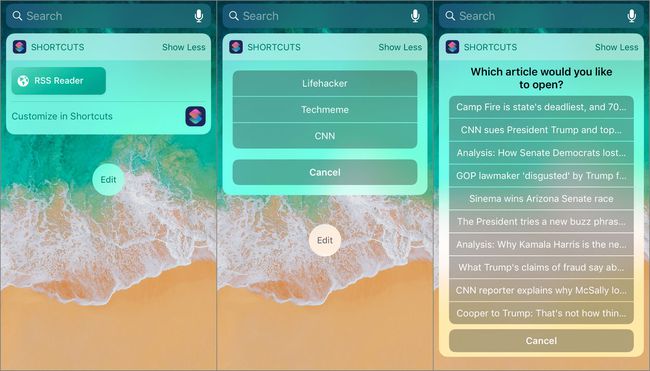
Pikakuvakkeet-sovellus sisältää uutislukijan pikakuvakkeen. Muokkaa tätä pikakuvaketta ja tee oma mukautettu RSS uutistenlukija. Se näyttää määrittämiesi RSS-syötteiden verkkosivustot. Valitse verkkosivusto ja valitse artikkeli lukeaksesi uutisia.
Voit muokata tätä kirjoittamalla verkkosivustot, joilta haluat lukea uutisia, RSS-syötteiden URL-osoitteet ja syötteestä haettavien kohteiden lukumäärän. Näin monta artikkelia näkyy syötekohteiden luettelossa, joista valita.
Voit muokata kutakin syötettä lisäämällä suodattimia, jotka näyttävät tietyn kirjoittajan artikkeleita, sisällyttämällä artikkeleita tietyillä sanoilla ja paljon muuta. Voit myös vaihtaa uutisten lukemiseen käytettävää selainta, esimerkiksi Safarista Chromeen.
Tämä RSS-lukija on täysin muokattavissa ja sitä voidaan parhaiten käyttää widgetina.
18
18:sta
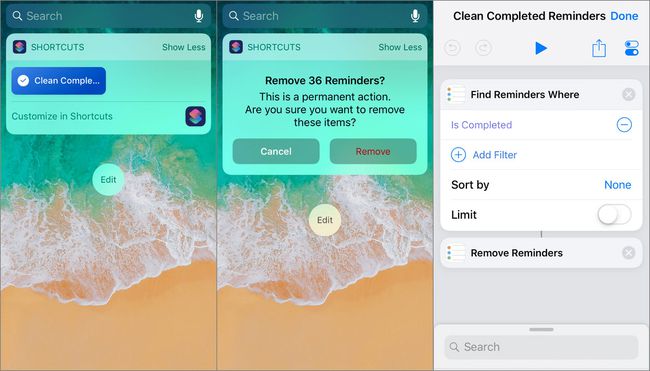
On helppoa saada muistutus laitteellesi, hylätä se tai täydentää se ja jättää se sitten Muistutukset-sovellukseen. Tämä täyttää sovelluksen vanhoilla muistutuksilla. Käytä Clean Completed Reminders -pikakuvaketta päästäksesi eroon niistä.
Tämä pikanäppäin hakee vain valmiita muistutuksia, mutta voit lisätä muita suodattimia löytääksesi ja poistaaksesi tiettyjä muistutuksia. Voit esimerkiksi poistaa muistutuksia tietyistä luetteloista, poistaa muistutuksia, joilla on tietty eräpäivä, poistaa ne, jotka vastaavat tiettyä luomispäivää tai otsikkoa, ja poista muistutukset, joita ei ole suoritettu loppuun. Voit määrittää monia suodattimia.
